Allegro viewer基本功能操作
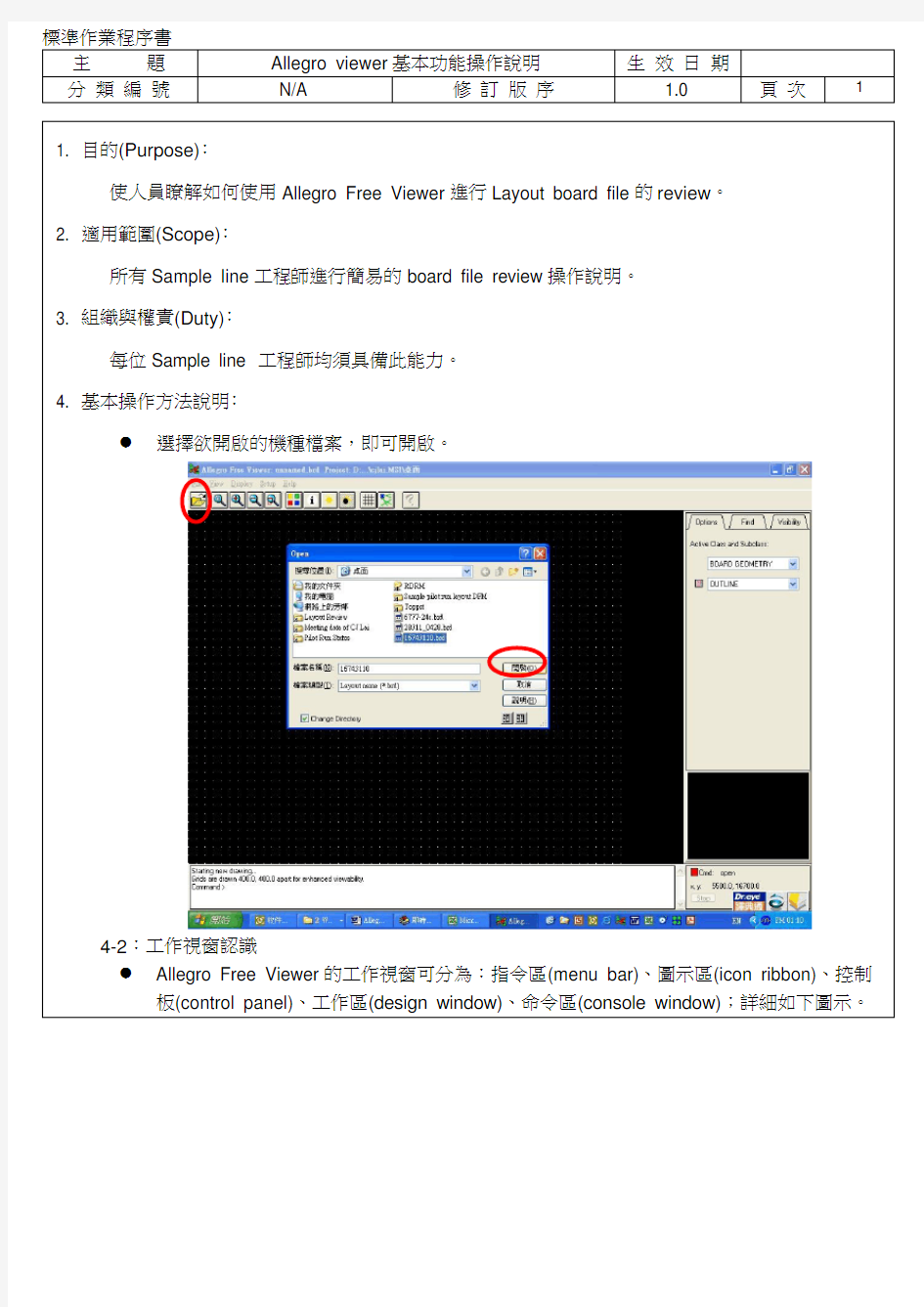
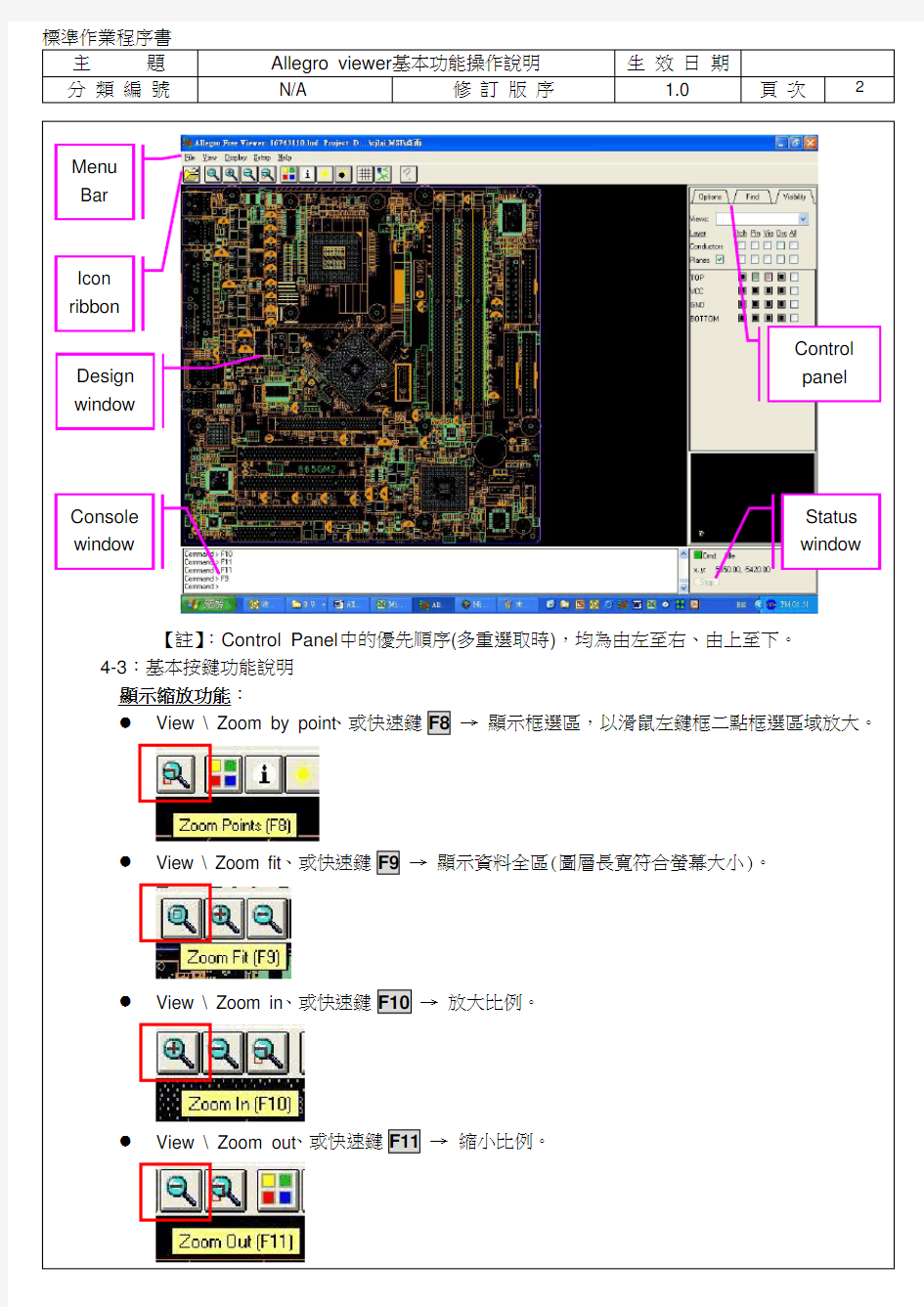
:工作視窗認識
Allegro Free Viewer的工作視窗可分為:指令區(menu bar)、圖示區(icon ribbon)
(control panel)、工作區(design window)、命令區(console window);詳細如下圖示。
Menu Bar
Icon ribbon
Design window
Console window
Status window Control panel
先點選顏
選至所要更改的
顏色框內
更改該橧顏色
亦可modify
顏色內容, 先點選欲更改的顏色框modify icon,
入如左圖畫面更改配色, 完成後
icon即完成可用顏色框變更
將Filled pads
drill holes
外層Pad填實
黑底顯示。(2) 可點選grid toggle將圖層的格點顯示或不顯示。
選grid toggle可show出
或不show出格點
左圖有格點顯示、右圖無格點顯示。
(3) View Bottom side:在visibility中選取SILK_BOT,並將Pad、Via打開。如下示。
Views中選取
連板Panel view:
連板資訊將顯示
可進行連板的
同時右邊control panel會出現Find 的選項,依所欲量測須求選擇,說明如下:
Pad to boarder
選Pins
點選兩個Pad 後出現白線
Dist(中心到中心) = 60 mil
Air Gap(間距) = 29 mil
物件查詢功能(可針對零件本身資訊、功能、Pad尺寸進行查詢):
Show Element ICON (如下圖),或按快速鍵F5,或由Display \ Element
查詢RN89零件相關info,選取後出現如下圖訊息:
零件文字名稱
MSI
名稱
搜尋功能:
可由零件的名稱(Comp, Symbol)、零件功能(Func)、footprint 名稱(Symtype)查詢零件,亦可事先定義所要查詢的information 選項(可選多顆零件)。 Pad Size
mil X 31 mil
Comp (or Symbol (or Pin)
點選More icon
取消Highlight 功能:
執行查詢完畢後可用進入Display / Dehighlight 將原選取High light 的零件取消下圖所示)。
將要查詢件R686 Add 右框內
Apply 後即出現
high light 的零件及事先定義的information
Allegro16.5教程 实用学习笔记
目录 一、常用操作 (3) 1、Extents选项无法改小 (3) 2、没有自己的Pad (3) 3、命令放入焊盘 (3) 4、命令坐标、增量 (4) 5、表贴元件几个Class、Subclass (4) 6、Create Symbol (4) 7、倒角 (4) 8、设置Keepin (4) 9、设置圆滑连线 (5) 10 z-copy命令 (5) 11 放置元件到Bottm (5) 12 设置带端接的等长line (6) 13 设置差分对 (6) 14 群组走线 (6) 15 区域特殊规则设置 (7) 16 Application Mode切换方便布件走线 (8) 17 对齐摆放元件 (9) 18 光绘层信息 (9) 19 Gerber 钻孔 (10) 20 导出坐标信息 (13) 21 Dimension信息 (13) 二笔记 (15) 2.1导线自感估算 (15) 2.2 PCB板基本外框 (15) 三常见错误解决办法 (16)
3.1 No product licenses found... .. (16)
一、常用操作 1、Extents选项无法改小 Extents选项无法改小时,逐步改小, 如500,400,300.100.50.10.6…可修改 成功。 2、没有自己的Pad 自己画的Pad文件目录没有被识别,放到 原Pad同一目录。 3、命令放入焊 盘 x 0 0回车 格式:x空格0 空格 0 空格
4、命令坐标、增量 x 0 0 表示坐标(0,0) ix 1.8 表示坐标x方向增量1.8 iy 2 表示坐标y方向增量2。 可用来制定坐标放置元件、制定坐标或增量画线。 5、表贴元件几个Class、Subclass Stack-Up: Top、Soldermask_Top、Pastemask_Top Package Geometry: Assembly_Top、Place_Bound_Top、Silkscreen_Top。6、Create Symbol Create Symbol 才可以保存成.ssm 文件。Ssm文件加载到Pad Designer制作焊盘。制作成ssm后Pad Designer中没有该焊盘需设置Setup User Preferences Editor Paths Library padpath 双击添加ssm文件路径。 7、倒角 Manufacture 》Drafting 》Fillet 弧角,Chamfer 45度角。依次单击要倒角的两个临边。使PCB边框直角变为弧角或45度角。防止划伤其他物品。 8、设置Keepin Setup 》Area 》Keepin
数控车床的基本功能与操作
实验1 数控车床的差不多功能与操作
指导教师:隋信举任开科等 一、实验目的 1. 掌握FANUC 0I数控车床的组成、布局及其要紧技术参数。 2. 掌握机床操作面板与操纵面板及其按钮的作用; 3. 学会工件、刀具的安装、调整及对刀,并建立工件坐标系。 二、实验仪器与设备 FANUC 0IMATE数控车床(南京第二机床厂) 棒料一根,直径50*100、95度外圆车刀一把,卡尺一把。 三、实验内容及步骤 1、打开数控仿真系统FANUC 0IMATE数控车床的组成、布局及其要紧技术参数 1)通过实物观看FANUC 0IMATE数控车床的组成、布局,明白个部分的功用
2)FANUC 0IMATE数控车床的要紧技术参数 2、打开数控车床操作面板及操纵面板,了解各键的作用FANUCoi-MATE(南京第二机床厂)系统操作面板及各键功能 键盘讲明:
名称功能讲明 复位键(RESET) 按下那个键能够使 CNC 复位或者取消报 警等。 软键依照不同的画面,软键有不同的功能。软 键功能显示在屏幕的底端。 地址和数字键按下这些键能够输入字母,数字或者其它 字符。其中(EOB)为输入(;)做为程 序段的结束符。 上档键(SHIFT)在键盘上的某些键具有两个功能。按下
(完整版)操作系统基础知识点详细概括
第一章: 1. 什么是操作系统?OS的基本特性是?主要功能是什么 OS是控制和管理计算机硬件和软件资源,合理组织计算机工作原理以及方程用户的功能的集合。特性是:具有并发,共享,虚拟,异步的功能,其中最基本的是并发和共享。主要功能:处理机管理,存储器管理,设备管理,文件管理,提供用户接口。 2. 操作系统的目标是什么?作用是什么? 目标是:有效性、方便性、可扩充性、开放性 作用是:提供用户和计算机硬件之间的接口,提供对计算机系统资源的管理,提供扩充机器 3. 什么是单道批处理系统?什么是多道批处理系统? 系统对作业的处理是成批的进行的,且在内存中始终保持一道作业称此系统为单道批处理系统。 用户所提交的作业都先存放在外存上并排成一个队列,然后,由作业调度程序按一定的算法从后备队列中选择若干个调入作业内存,使他们共享CPU和系统中的各种资源。 4 ?多道批处理系统的优缺点各是什么? 优点:资源利用率高,系统吞吐量大。缺点:平均周转时间长,无交互能力。 引入多道程序技术的前提条件之一是系统具有终端功能,只有有中断功能才能并发。 5. 什么是分时系统?特征是什么? 分时系统是指,在一台主机上连接了多个带有显示器和键盘的终端,同时允许多个用户通过自己的终端,以交互的方式使用计算机,共享主机中的资源。 特征:多路性、独立性、及时性、交互性 *有交互性的一般是分时操作系用,成批处理无交互性是批处理操作系统,用于实时控制或实时信息服务的是实时操作系统,对于分布式操作系统与网络操作系统,如计算机之间无主次之分就是分布式操作系统,因为网络一般有客户-服务器之分。 6. 什么是实时操作系统? 实时系统:系统能及时响应外部事件的请求,在规定的时间内处理完。按照截止时间可以分为1硬实时任务(必须在截止时间内完成)2软实时任务(不太严格要求截止时间) 7用户与操作系统的接口有哪三种? 分为两大类:分别是用户接口、程序接口。 用户接口又分为:联机用户接口、脱机用户接口、图形用户接口。 8. 理解并发和并行?并行(同一时刻)并发(同一时间间隔) 9. 操作系统的结构设计 1 ?无结构操作系统,又称为整体系统结构,结构混乱难以一节,调试困难,难以维护 2?模块化os结构,将os按功能划分为一定独立性和大小的模块。是os容易设计,维护, 增强os的可适应性,加速开发工程 3?分层式os结构,分层次实现,每层都仅使用它的底层所提供的功能 4. 微内核os结构,所有非基本部分从内核中移走,将它们当做系统程序或用户程序来实现,剩下的部分是实现os核心功能的小内核,便于扩张操作系统,拥有很好的可移植性。 第二章: 1 ?什么叫程序?程序顺序执行时的特点是什么? 程序:为实现特殊目标或解决问题而用计算机语言编写的命令序列的集合特点:顺序性、封闭性、可再现性 2. 什么是前趋图?(要求会画前趋图)P35图2-2 前趋图是一个有向无循环图,记为DAG ,用于描述进程之间执行的前后关系。 3?程序并发执行时的特征是什么? 特征:间断性、失去封闭性、不可再现性
Cadence系统环境与基本操作
Cadence 系统环境与基本操作 1. 实验目的 熟悉Cadence 系统环境 了解CIW 窗口的功能 掌握基本操作方法 2. 实验原理 系统启动 Cadence 系统包含有许多工具(或模块),不同工具在启动时所需的License不同,故而启动方法各异。一般情况下涉及到的启动方式主要有以下几种,本实验系统可用的有icms、icfb等。 ①前端启动命令: icms s 前端模拟、混合、微波设计 icca xl 前端设计加布局规划 ②版图工具启动命令 Layout s 基本版图设计(具有交互DRC 功能) layoutPlus m 版图设计(具有自动化设计工具和交互验证功能) ③系统级启动命令 icfb 前端到后端大多数工具 CIW 窗口 Cadence 系统启动后,自动弹出“what’s New…”窗口和命令解释窗口CIW (Command Interpreter Window)。在“what’s New…”窗口中,可以看到本实验 系统采用的5.0.33 版本相对以前版本的一些优点和改进,选择File→close 关闭此 窗口。CIW 窗口如图1.1 所示。 图1.1 CIW 窗口 CIW 窗口按功能可分为主菜单、信息窗口以及命令行。窗口顶部为主菜单,底部为命令行,中间部分为信息窗口。Cadence 系统运行过程中,在信息窗口会给出一些系统信息(如出错信息,程序运行情况等),故而CIW 窗口具有实时监控功能。在命令行中通过输入由SKILL 语言编写的某些特定命令,可用于辅助设计。主菜单栏有File、Tool、Options、Technology File 等选项(不同模块下内容不同),以下
操作系统简答题(含答案)
1.OS的主要功能 操作系统的基本功能:处理机管理、存储管理、设备管理、信息管理(文件系统管理)、用户接口。 2.OS有哪三种类型?各有什么特点? 操作系统一般可分为三种基本类型,即批处理系统、分时系统和实时系统。 批处理操作系统的特点是:多道和成批处理。 分时系统具有多路性、交互性、“独占”性和及时性的特征。 实时系统特点:及时响应和高可靠性 3.OS的基本特征是什么? 并发性、共享性、虚拟技术、异步性 4.OS一般为用户提供了哪三种接口?各有什么特点? 1.联机命令接口 提供一组命令供用户直接或间接操作。根据作业的方式不同,命令接口又分为联 机命令接口和脱机命令接口。 2.程序接口 程序接口由一组系统调用命令组成,提供一组系统调用命令供用户程序使用。 3.图形界面接口 通过图标窗口菜单对话框及其他元素,和文字组合,在桌面上形成一个直观易懂使用方便的计算机操作环境. 5.OS主要有那些类型的体系结构? 单体结构、层次结构、微内核结构与客户机-服务器模型、虚拟机结构 6.多道程序设计的主要特点是什么? 多道程序设计技术是指在内存同时放若干道程序,使它们在系统中并发执行,共享系 统中的各种资源。当一道程序暂停执行时,CPU立即转去执行另一道程序。 [特点]:多道、宏观上并行(不同的作业分别在CPU和外设上执行)、微观上串行(在单CPU上交叉运行)。 7.OS在计算机系统中处于什么地位? 操作系统在计算机系统中占有特殊重要的位置,所有其他软件都建立在操作系统基础上,并得到其支持和服务;操作系统是支撑各种应用软件的平添。用户利用操作系统提供的命令和服务操纵和使用计算机。可见,操作系统实际上是一个计算机系统硬件、软件资源的总指挥部。操作系统的性能决定了计算机系统的安全性和可靠性。 8.解释一下术语:进程、进程控制块、进程映像、线程、进程的互斥和同步、临界区和临 界资源、竞争条件、原语、信号量、管程、死锁、饥饿 进程:进程是程序在一个数据集合上的运行过程,是系统进行资源分配和调度的一个独立的基本单位。 进程控制块(Procedure Control Block):使一个在多道程序环境下不能独立运行的程序
Excel表格的基本操作所有功能键的按键说明
Excel表格的基本操作所有功能键的按键说明: F1显示“帮助”任务窗格。 按Ctrl+F1可关闭并重新打开当前任务窗格。 按Alt+F1可创建当前范围中数据的图表。 按Alt+Shift+F1可插入新的工作表。 F2编辑活动单元格并将插入点放在单元格内容的结尾。如果禁止在单元格中进行编辑,它也会将插入点移到编辑栏中。 按Shift+F2可编辑单元格批注。 F3将定义的名称粘贴到公式中。 按Shift+F3将显示“插入函数”对话框。 F4重复上一个命令或操作(如有可能)。 按Ctrl+F4可关闭选定的工作簿窗口。 F5显示“定位”对话框。 按Ctrl+F5可恢复选定工作簿窗口的窗口大校 F6切换到已拆分(“窗口”菜单,“拆分”命令)的工作表中的下一个窗格。 按Shift+F6可切换到已拆分的工作表中的上一个窗格。 如果打开了多个工作簿窗口,则按Ctrl+F6可切换到下一个工作簿窗口。 F7显示“拼写检查”对话框,以检查活动工作表或选定范围中的拼写。 如果工作簿窗口未最大化,则按Ctrl+F7可对该窗口执行“移动”命令。使用箭头键移动窗口,并在完成时按Esc。 F8打开或关闭扩展模式。在扩展模式中,“EXT”将出现在状态行中,并且按箭头键可扩展选定范围。 通过按Shift+F8,您可以使用箭头键将非邻近单元格或范围添加到单元格的选定范围。当工作簿未最大化时,按Ctrl+F8可执行“大小”命令(在工作簿窗口的“控制”菜单上。 按Alt+F8可显示用于运行、编辑或删除宏的“宏”对话框。 F9计算所有打开的工作簿中的所有工作表。 如果先按F9再按Enter(对于数组公式则按Ctrl+Shift+Enter),则会计算选定的公式部分,并将选定部分替换为计算出的值。 按Shift+F9可计算活动工作表。 按Ctrl+Alt+F9可计算所有打开的工作簿中的所有工作表,不管它们自上次计算以来是否已更改。 如果按Ctrl+Alt+Shift+F9,则会重新检查相关公式,然后计算所有打开的工作簿中的所有单元格,其中包括未标记为需要计算的单元格。 按Ctrl+F9可将工作簿窗口最小化为图标。 F10选择菜单栏或同时关闭打开的菜单和子菜单。 按Shift+F10可显示选定项目的快捷菜单。 按Alt+Shift+F10可显示智能标记的菜单或消息。如果存在多个智能标记,按该组合键可切换到下一个智能标记并显示其菜单或消息。
(完整版)Cadenceallegro菜单解释.doc
Cadence allegro菜单解释——file 已有320 次阅读2009-8-16 19:17 | 个人分类: | 关键词 :Cadence allegro file 菜单解释 每一款软件几乎都有File 菜单,接下来详细解释一下allegro 与其他软件不同的菜单。 new 新建 PCB文件,点 new 菜单进入对话框后, drawing type 里面包含有 9 个选项, 一般我们如果设计 PCB就选择默认第一个 board 即可。 如果我们要建封装库选 package symbol即可,其他 7 个选项一般很少用,大家可 以理解字面意思就可以知道什么意思了。 open 打开你所要设计的PCB文件,或者封装库文件。 recent designs 打开你所设计的PCB文件,一般是指近期所设计的或者打开过的PCB文件。 save 保存 save as 另存为,重命名。 import import 菜单包含许多项,下面详细解释一下我们经常用到的命令。 logic 导入网表,详细介绍在 allegro 基础教程连载已经有介绍,在此不再详细介 绍。 artwork 导入从其他 PCB文件导出的 .art 的文件。一般很少用词命令。 命令 IPF和 stream 很少用,略。 DXF导入结构要素图或者其他DXF的文件。 导入方法如下: 点import/DXF 后,在弹出的对话框选择,在DXF file里选择你要导入的DXF的路径, DXF units选择 MM ,然后勾选 use default text table 和 incremental addition ,其他默认即可。再点 edit/view layers 弹出对话框,勾选 select all,DXF layer filter 选择 all,即为导入所有层的信息,然后在下面的 class里选择 board geometry,subclass选择 assembly_notes,因为一般导入结构要素图都是导入这一层,然后 点ok,进入了点 import/DXF 后弹出的对话框,然后点 import 即可将结构要素图导入。 IDF IFF Router PCAD这四个命令也很少用,略。 PADS一般建库的时候导入焊盘。 sub-drawing 命令功能非常强大,也是我们在 PCB设计中经常用的命令,如果能 够非常合理的应用 sub-drawing 命令会提高我们设计 PCB的效率。
操作系统
1.1.什么是操作系统的基本功能?答:操作系统的职能是管理和控制汁算机系统中的所有硬、软件资源,合理地组织计算机工作流程,并为用户提供一个良好的工作环境和友好的接口。操作系统的基本功能包括:处理机管理、存储管理、设备管理、信息管理(文件系统管理)和用户接口等。 2.什么是批处理、分时和实时系统?各有什么特征?答:批处理系统(batchprocessingsystem):操作员把用户提交的作业分类,把一批作业编成一个作业执行序列,由专门编制的监督程序(monitor)自动依次处理。其主要特征是:用户脱机使用计算机、成批处理、多道程序运行。分时系统(timesharingoperationsystem):把处理机的运行时间分成很短的时间片,按时间片轮转的方式,把处理机分配给各进程使用。其主要特征是:交互性、多用户同时性、独立性。实时系统(realtimesystem):在被控对象允许时间范围内作出响应。其主要特征是:对实时信息分析处理速度要比进入系统快、要求安全可靠、资源利用率低。 2.4.试述SPOOLING系统的工作原理。答:在SPOOLING系统中,多台外围设备通过通道或DMA器件和主机与外存连接起来,作业的输入输出过程由主机中的操作系统控制。操作系统中的输入程序包含两个独立的过程,一个过程负责从外部设备把信息读入缓冲区,另一个过程是写过程,负责把缓冲区中的信息送入到外存输入井中。 在系统输入模块收到作业输入请求后,输入管理模块中的读过程负责将信息从输入装置读入缓冲区。当缓冲区满时,由写过程将信息从缓冲区写到外存输入井中。读过程和写过程反复循环,直到一个作业输入完毕。当读过程读到一个硬件结束标志后,系统再次驱动写过程把最后一批信息写入外存并调用中断处理程序结束该次输入。然后,系统为该作业建立作业控制块JCB,从而使输入井中的作业进入作业等待队列,等待作业调度程序选中后进入内存。7.什么是系统调用系统调用与一般用户程序有什么区别与库函数和实用程序又有什么区别?答:系统调用是操作系统提供给编程人员的唯一接口。编程人员利用系统调用,在源程序一级动态请求和释放系统资源,调用系统中已有的系统功能来完成那些与机器硬件部分相关的工作以及控制程序的执行速度等。因此,系统调用像一个黑箱子那样,对用户屏蔽了操作系统的具体动作而只提供有关的功能。它与一般用户程序、库函数和实用程序的区别是:系统调用程序是在核心态执行,调用它们需要一个类似于硬件中断处理的中断处理机制来提供系统服务。 8.什么是系统调用系统调用与一般用户程序有什么区别与库函数和实用程序又有什么区别答:系统调用是操作系统提供给编程人员的唯一接口。编程人员利用系统调用,在源程序一级动态请求和释放系统资源,调用系统中已有的系统功能来完成那些与机器硬件部分相关的工作以及控制程序的执行速度等。因此,系统调用像一个黑箱子那样,对用户屏蔽了操作系统的具体动作而只提供有关的功能。它与一般用户程序、库函数和实用程序的区别是:系统调用程序是在核心态执行,调用它们需要一个类似于硬件中断处理的中断处理机制来提供系统服务。 2.试比较进程和程序的区别。答:(1)进程是一个动态概念,而程序是一个静态概念,程序是指令的有序集合,无执行含义,进程则强调执行的过程。(2)进程具有并行特征(独立性,异步性),程序则没有。(3)不同的进程可以包含同一个程序,同一程序在执行中也可以产生多个进程。 3.我们说程序的并发执行将导致最终结果失去封闭性广这话对所有的程序都成立吗?举例说明.答:并非所有程序均成立。如: Begin local“ Z K::10 print(x)
win10版常用基本功能操作
win10版常用基本功能操作 来源:山东新华电脑 (一)桌面及其基本操作 回收站——在删除本地硬盘上的文件或文件夹时,Windows会将其放进回收站,而不是真正的从硬盘上删除,当删除回收站内的相应文件时,该文件才算真正的删除!当回收站充满后Windows会自动删除回收站中的文件以存放最近删除的文件或文件夹。显示桌面按钮——窗口右下角区域 开始菜单——按下win图标/Ctrl+Esc显示‘开始’菜单 (二)键盘和鼠标基本操作 1.快捷键 组合键——键名1+键名2,表示先按下?键名1?不释放,再按下?键名2?,然后同时释放。 Esc 键——全方位的取消键。大多数情况下可以通过快速按下Esc键(有时需要按几次)取消该操作。 功能键——功能键F1-F2也被定义为快捷键。 2.使用鼠标略 (三)窗口组成与操作 1.调整窗口大小 (1)使用鼠标——略(2)使用键盘 按Alt+空格键打开控制菜单,选择相应的命令,按下命令括号内的字母即可。 Aero Peek特效功能——用鼠标把窗口拉倒桌面上方边缘,当出现一个放大气泡时,松开左键,此时松开左键,窗口即可全屏显示。 2.窗口的移动 移动前必须是的移动的窗口为当前窗口,而且不是最大化。(1)使用鼠标 (2)使用键盘——按Alt+空格键打开控制菜单,选择移动,移到合适位置后按下Enter键即可。 排列和预览窗口 当用户打开多个窗口时(>=3),需要它们同时处于显示状态时,排列窗口功能会使操作变得很方便。Win10提供了层叠、堆叠、并排3种窗口排列方式。用户可以右击任务栏,选择相应窗口排列方式即可按要求排列窗口。 Win10提供了多种方式让用户切换预览多个窗口。 (1)Alt+Tab。当用户使用Aero主题时,按下Alt+Tab键后(先按下Alt再按下Tab),切换板中会显示当前打开窗口的缩略图,按住Alt不放,再按Tab就可以在窗口缩略图中进行切换。 (2)Win+Tab。(先按下Win,再按下Tab) 松开两键,再按Tab可以在当前窗口和?新建桌面?间切换/用鼠标进行你所需要操作。 按住Win不动,再按Tab可以在当前窗口和切换模式间转换 (3)通过任务栏预览窗口。把鼠标移至任务栏相应程序按钮上时,会显示其缩略图,移至缩略图部分,会显示相应窗口的预览窗口;单击其缩略图,即可切换至该窗口。 4.关闭窗口 一个窗口使用完后就应关闭,这样可以节省内存,加速Widows运行。(1)单击标题栏的?关闭按钮?。 (2)选择?文件?菜单中的?关闭?或?退出?命令。(3)Alt+F4 (4)在任务栏的项目上单击右键,选择?关闭窗口?命令。 (5)将鼠标移动到任务栏窗口上,在缩略图上单击?关闭?按钮。 (四)输入法使用
Allegro_PCB_Editor使用流程7章32页
本文档主要介绍Cadence的PCB设计软件Allegro PCB Editor的基本使用方法,其中封装库的建立不再赘述,参见“Cadence软件库操作管理文档”。 目录 一、创建电路板 (2) 1、新建电路板文件 (2) 2、设置页面尺寸 (2) 3、绘制电路板外框outline (3) 4、电路板倒角 (4) 5、添加装配孔 (5) 6、添加布局/布线允许区域(可选) (7) 二、网表导入和板层设置 (7) 1、网表导入 (7) 2、板层设置 (8) 三、布局 (9) 1、手动布局 (9) 2、布局时对元器件的基本操作 (10) 3、快速布局 (11) 4、按ROOM方式布局 (12) 5、布局复用 (15) 四、设置约束规则 (17) 1、设置走线宽度 (17) 2、设置过孔类型 (18) 3、间距规则设置 (19) 五、布线 (20) 1、设置走线格点 (20) 2、添加连接线 (20) 3、添加过孔 (21) 4、优化走线 (21) 5、删除走线 (21) 六、敷铜 (22) 1、设置敷铜参数 (22) 2、敷铜 (23) 七、PCB后处理 (25) 1、检查电路板 (25) 2、调整丝印文本 (27) 3、导出钻孔文件 (28) 4、导出光绘文件 (29)
一、创建电路板 1、新建电路板文件 原理图成功导出网表进行PCB设计之前,首先需要根据实际情况建立电路板文件(.brd),主要是设置PCB板的外框尺寸(软件中称为outline)、安装孔等基本信息。 启动Allegro PCB Editor软件: 选择“File-New”,在新建对话框中设置电路板存放路径,名称等信息: 点击“OK” 2、设置页面尺寸 这里的页面尺寸并不是电路板的实际尺寸,而是软件界面的允许范围,根据实际电路板的大小设置合理的页面尺寸。 选择“Setup-Design Parameters”
操作系统的基本概念和功能
操作系统的基本概念和功能 操作系统是计算机的系统软件,是计算机中不可缺少的,其它所有的软件都是基于操作系统运行的,常用的操作系统有:Windows、 DOS、 UNIX、 Linux 、OS/2、 AIX等。 1、操作系统的基本概念:用来控制及指挥电脑系统运作的软件程序。 (1)操作系统管理和控制系统资源。计算机的硬件、软件、数据等都需要操作系统的管理。操作系统通过许多的数据结构,对系统的信息进行记录,根据不同的系统要求,对系统数据进行修改,达到对资源进行控制的目的。 (2)操作系统提供了方便用户使用计算机的用户界面。在介绍操作系统的时候我们就已经看到,用户需要通过鼠标点击相应的图标就可以做他想要做的事情,桌面以及其上的图标就是操作系统提供给用户使用的界面,有了这种用户界面,对计算机的操作就比较容易了。用户界面又称为操作系统的前台表现形式,Windows 98采用的是窗口和图标,DOS系统采用的是命令,Linux系统既采用命令形式也配备有窗口形式。 不管是何种形式的用户界面,其目的只有一个,那就是方便用户的使用。操作系统的发展方向是简单、直观、方便使用。 (3)操作系统优化系统功能的实现。由于系统中配备了大量的硬件、软件,因而它们可以实现各种各样的功能,这些功能之间必然免不了发生冲突,导致系统性能的下降。 操作系统要使计算机的资源得到最大的利用,使系统处于良好的运行状态,还要采用最优的实现功能的方式。 (4)操作系统协调计算机的各种功作。计算机的运行实际上是各种硬件的同时动作,是许多动态过程的组合,通过操作系统的介入,使各种动作和动态过程达到完美的配合和协调,以最终对用户提出的要求反馈满意的结果。如果没有操作系统的协调和指挥,计算机就会处于瘫痪状态,更谈不上完成用户所提出的任务。 因此,可以定义操作系统为:对计算机系统资源进行直接控制和管理,协调计算机的各种动作,为用户提供便于操作的人一机界面,存在于计算机软件系统最底层核心位置的程序的集合。 2、操作系统的功能: 可以根据计算机系统资源的分类来对操作系统的功能进行划分。一般说来,计算机系统资源包括硬件和软件两大部分,硬件指处理机、存储器、标准输入/输出设备和其他外围设备;软件指各种文件和数据、各种类型的程序。由于操作系统是对计算机系统进行管理、控制、协调的程序的集合,我们按这些程序所要管理的资源来确定操作系统的功能,共分为八个部分: (1)处理机管理。处理机是计算机中的核心资源,所有程序的运行都要靠它来实现。如何协调不程序之间的运行关系,如何及时反应不同用户的不同要求,如何让众多用户能够公平地得到计算机的资源等都是处理机管理要关心的问题。具体地说处理机管理要做如下事情:对处理机的时间进行分配,对不同程序的运行进行记录和调度,实现用户和程序之间的相互联系,解决不同程序在运行时相互发生的冲突。处理机管理是操作系统的最核心部分,它的管理方法决定了整个系统的运行能力和质量,代表着操作系统设计者的设计观念。 (2)存储器管理。存储器用来存放用户的程序和数据,存储器越大,存放的数据越多,硬件制造者不断地扩大存储的容量,还是无法跟上用户对存储容量的需求,再说存储器容量也不可能无限制的增长,但用户需求的增长是无限的。在从多用户或者程序共用一个存储器的时候,自然而然会带来许多管理上的要求,这就是存储器管理要做的。存储器的管理要进行始下工作:以最合适的方案为不同的用户和不同的任务划分出分离的存储
Allegro操作说明(中文) Word 文档
26、非电气引脚零件的制作 1、建圆形钻孔: (1)、parameter:没有电器属性(non-plated) (2)、layer:只需要设置顶层和底层的regular pad,中间层以及阻焊层和加焊层都是null。 注意:regular pad要比drill hole大一点 27、Allegro建立电路板板框 步骤: 1、设置绘图区参数,包括单位,大小。 2、定义outline区域 3、定义route keepin区域(可使用Z-copy操作) 4、定义package keepin区域 5、添加定位孔 28、Allegro定义层叠结构 对于最简单的四层板,只需要添加电源层和底层,步骤如下: 1、Setup –> cross-section 2、添加层,电源层和地层都要设置为plane,同时还要在电气层之间加入电介质,一般为FR-4 3、指定电源层和地层都为负片(negtive) 4、设置完成可以再Visibility看到多出了两层:GND和POWER 5、铺铜(可以放到布局后再做)
6、z-copy –> find面板选shape(因为铺铜是shape)–> option面板的copy to class/subclass选择ETCH/GND(注意选择create dynamic shape)完成GND层覆铜 7、相同的方法完成POWER层覆铜 Allegro生成网表 1、重新生成索引编号:tools –> annotate 2、DRC检查:tools –> Design Rules Check,查看session log。 3、生成网表:tools –> create netlist,产生的网表会保存到allegro文件夹,可以看一下session log内容。 29、Allegro导入网表 1、file –> import –> logic –> design entry CIS(这里有一些选项可以设置导入网表对当前设计的影响) 2、选择网表路径,在allegro文件夹。 3、点击Import Cadence导入网表。 4、导入网表后可以再place –> manully –> placement list选components by refdes查看导入的元件。 5、设置栅格点,所有的非电气层用一套,所有的电气层用一套。注意手 动放置元件采用的是非电气栅格点。 6、设置drawing option,status选项会显示出没有摆放元件的数量,没有布线的网络数量
操作系统主要功能是
1.操作系统的主要功能是( B ) A.实现软、硬件转换 B.管理系统所有的软、硬件资源 C.把源程序转换为目标程序 D.进行数据处理 2.计算机的指令由操作码和( C )组成。 A.直接寻址 B.变址寻址 C.操作数 D.机器语言 4.利用“Windows资源管理器”中,“查看/排列图标”命令,可以排列( D )。 A.桌面上应用程序图标 B.任务栏上应用程序图标 C.所有文件夹中的图标 D.当前文件夹中的图标 5.在Windows 98中,不同驱动器之间的文件移动,应使用的鼠标操作为(C )。 A.拖拽 B.Ctrl+拖拽 C.Shift+拖拽 D.选定要移动的文件按Ctrl+C,然后打开目标文件夹,最后按Ctrl+V 6.1KB字节中,共有( B )位数的存贮单位。 A.1000 B.1024 C.2048 D.8192 7.计算机中的带符号整数表示方法常用的( D )。 A.原码 B.补码 C.反码 D.以上都是 8.五笔字型属于( C )。 A.数字编码法 B.字音编码法 C.字型编码法 D.形音编码法 9.下列操作中,( C )直接删除文件而不把被删除文件送入回收站。 A.选定文件后,按Del键 B.选定文件后,按Shift键,再按Del键 C.选定文件后,按Shift+Del键 D.选定文件后,按Ctrl+Del键 10.在Windows98中,操作具有( B )的特点。 A.先选择操作命令,再选择操作对象 B.先选择操作对象,再选择操作命令 C.需同时选择操作命令和操作对象 D.允许用户任意选择 11.在Windows98操作中,若鼠标指针变成“I”形状,则表示( D )。
mapinfo 实验一 基本功能与基本操作
《地理信息系统基础》实验指导书 课程名称:地理信息系统基础 课程编号: 软件名称:MapInfo Professional 6.5, ORACLE 9.0 指导教师:周晓光、赵玲 实验内容: 实验一、MAPINFO地理信息系统的基本功能与基本操作 实验二、MAPINFO的空间数据录入 实验三、空间数据查询、分析与数据转换 实验四、MAPINFO 的空间数据入库(ORACLE SPATIAL)与调用 实验一、MAPINFO地理信息系统的基本功能与基本操作 实验目的: (1)熟悉桌面GIS软件MapInfo的界面环境 (2)初步掌握MapInfo主要工具、菜单命令的使用 (3)理解GIS软件应具备的基本功能 实验内容及步骤: 一、熟悉MapInfo的界面环境 1、在地图窗口打开MapInfo表 a、选择“文件>打开表”或从“快速启动”对话框中选择“打开表”,出现打开表的对话框。 b、在“文件类型”下拉列表中可以选择要打开的文件类型,可以选择打开dBASE DBF(*.dbf)文件、分界ASCII(*.txt)、Excel电子表格(*.xls)、以及栅格图像文件等。要打开MapInfo表,则在文件类型中选择MapInfo(*.tab)。 小技巧:按住Shift键,可同时打开连续的多张表, 按住Ctrl键,可同时打开不定顺序的多张表。 c、设定要打开的表名称、目录和驱动器。本实验中打开data目录下的China.tab 表、Chinahwy.tab表和Chincaps.tab表。 你会看到一个显示中国地图的窗口,该窗口叫做地图窗口。浏览屏幕上部的菜单条,将发现其中多了一个“地图”菜单。 2、在浏览窗口中查看数据 a、选择窗口>新建浏览窗口(或者单击常用工具条上的新建浏览窗口按钮 ) b、出现“浏览表对话框”,选择China表,按“确定”。
雷达功能键基本操作资料
YM COSMOS 雷達功能鍵基本操作 ●通則:記憶槽中上方為A槽,下方為B槽。每5000小時或螢幕左下角之TUNE衰減則需更換磁控管。TX A(X) (Transceiver)或TX A(S):X band 或S band。 ●TRANSMIT:雷達開始發射,天線旋轉。 ●INITIALISATION:最初設定之參數。 ●MONITOR TEST: ●OWN POSITION以游標選之,週期互換。 1.OWN POSITION (NAV):本船位置。 https://www.360docs.net/doc/0912351013.html,T:緯度。 b.LON:經度。 c.UTC XX:XX:XX W84格林威治時間,WG84:GPS系統規格。 2.WAY POINT:轉向點資料。 a.WPT nnn:轉向點編號。 b.T BRG nnn.n:到下一轉向點之真方位。 c.DTG nn.n NM:到下一轉向點之距離。 d.XTD(n) n.nn NM:航線左右限制之範圍。 e.TTG nn.nn:到下一轉向點之時間。 3.WIND AND DEPTH:風及水深之資料。 a.REL WIND:nnn KT,nnn°REL:相對風向及風速。 b.DEPTH nnnn M:水深。 ●HL:Heading Line,SL:Stern Line。 ●中心偏移:將游標重疊於本船中心(螢幕中心),按左鍵拖曳至想要之位置後放開;按CENTRE回螢幕中心。 ●CENTER上之MAX VIEN為中心偏移之最大位置。 自動。 ●TUNE旁之MAN:手動,AFC(AUTO FREQUENCY): ●ENH改善小目標隻回跡(特別於3nm之RANG)用於小比例尺時,會減低目標之識別能力。 ●SP:短脈波,MP:中脈波,LP:長脈波。 ●EVENT:記錄當時各船之位置及時間。 ●BRILL:改善與設定白天及晚上之面板及螢幕之亮度。 1.DAY:白天模式。 2.NIGHT1:夜晚模式1。 a.HEADING LINE:船艏線亮度。 b.EBL/VRM:電子方位線/可變距離圈亮度。 c.CURSOR:游標亮度。 d.ARPA:自動雷達測繪援助亮度。 e.TOOLS/RANGE RINGS:工具/距離圈亮度。 f.ROUTES:航路亮度。 g.HISTORY TRACKS:航跡亮度。 h.MAPS:海圖亮度。 i.MENU TEXT:清單信文亮度(?)。 j.TARGET ALARM:目標警報亮度。
如何设置allegro的快捷键
如何设置allegro的快捷键 (2009-08-09 15:01:58) 转载 修改变量文件,设置自定义快捷键。 Allegro可以通过修改env文件来设置快捷键,这对于从其它软件如protle或PADS迁移过来的用户来说,可以沿用以前的操作习惯,还是很有意义的。 先说一下Allegro的变量文件,一共有2个,一个是用户变量,一个是全局变量。 用户变量文件的位置,通过系统环境变量设置:系统属性-高级-环境变量,其中的Home值就是env所在目录。要注意的是,这里也有两个变量,一个是用户变量一个是系统变量,在用户变量里设置了Home之后就不需要在系统变量里再设置了,如果同时设置的话,会以用户变量的为准而忽略系统变量。比如我在用户变量里设置的Home目录为d:\temp,那么env 文件就位于d:\temp\pcbenv内。 如果没有在系统属性里设置Home变量的路径,那么对于XP,会自动在C:\documents and settings\用户文件夹\pcbenv内产生env文件。对于2000,pcbenv目录位于C盘根目录下。 全局变量的位置,固定为软件安装目录内,比如我的就是:d:\cadence\spb_15.7\share\pcb\text 内。 通常建议修改用户变量env文件,而不要修改全局变量env文件,至于为什么,我也不知道:) 另外,这2个env文件,用户变量的优先级更高,就是说如果2个文件中的设置出现冲突,那么以用户变量env文件为准。 好了,搞清楚env文件的位置后,我们就可以来修改了。 用户变量env文件,是类似于下面的格式: source $TELENV
实验1-数控车床的基本功能与操作
实验1-数控车床的基本功能与操作
实验1 数控车床的基本功能与操作 一、实验目的 1. 掌握FANUC 0I数控车床的组成、布局及其主要技术参数。 2. 掌握机床操作面板与控制面板及其按钮的作用; 3. 学会工件、刀具的安装、调整及对刀,并建立工件坐标系。 二、实验仪器与设备 FANUC 0I数控车床 棒料一根、外圆车刀一把。 三、实验内容及步骤 1、FANUC 0I数控车床的组成、布局及其主要技术参数 1)通过实物观察FANUC 0I数控车床的组成、布局,明白个部分的功用2)FANUC 0I数控车床的主要技术参数
项目(单位) CK6140 床上最大工件回转直径(mm) Φ400 滑板上最大工件回转直径(mm) Φ200 最大工件长度(mm) 1000 最大加工长度(mm) 870 最大车削直径(mm) 立式四工位刀台Φ400 坐标行程(mm) X向205 Z向875 主轴 主轴转速范围(手动型)(r/min) 20~2500 主轴通孔直径(mm) 自动两档+变频型:m52 主电机 变频型功率(kW) 5.5 刀位 4 车刀刀柄尺寸(mm) 口20×20 尾架 套筒最大行程(mm) 130 套筒直径(mm) Φ63 套筒锥孔锥度莫氏4号 数控系统FANUC 0i-TC 2、数控车床操作面板及控制面板 FANUCoi-T(南京第二机床厂)系统操作面板及各键功能
键盘说明: 名称功能说明 复位键(RESET) 按下这个键可以使 CNC 复位或者取消报 警等。 软键根据不同的画面,软键 有不同的功能。软键功 能显示在屏幕的底端。地址和数字键按下这些键可以输入 字母,数字或者其它字 符。其中(EOB)为输 入(;)做为程序段的 结束符。 上档键(SHIFT)在键盘上的某些键具 有两个功能。按下
主要功能操作简介
环波微机地震解释系统 环波微机地震解释系统
概述 简介 地震解释发展至今,一直是工作站处于垄断地位,以前由于受微机硬件的限制,无法在微机上操纵地震数据,随着微机硬件的飞速发展,在微机上处理大数据问题已经解决,因此地震解释已不再受工作站的限制,开发微机解释系统,将地球物理研究工作从工作站转移到微机是发展的必然趋势,环波微机解释系统是完全基于微机开发的地震解释系统。 主要功能 环波微机解释系统是一个综合性的地震解释系统,其主要功能是对地震剖面进行数据显示分析、剖面追踪对比、解释成图及图形的编辑输出,主要表现在以下方面:1.多维空间网格化,世界领先技术。 2.时间域转为深度域解释 3.可将各类深度域数据(如井位分层,钻井曲线,岩性柱子等)投在剖面上,方便解释层位确定,免做合成记录。 4.深度联井剖面上精确描述油藏剖面 5.时间域与深度域剖面实时转换 6.单剖面智能化和面智能化解释,准确追踪波峰,大量提高解释效率 7.动画播放,可实现同一方向剖面的连续显示,以观察构造变化趋势。 8.切任意剖面 9.剖面任意位置开窗口特征对比 10.时间切片显示 11.地震剖面多种彩色显示 12.地震剖面解释层位透明显示 13.多台微机联机解释,实现了解释系统的管理,多人联合解释与综合研究。 14.支持三维与二维工区解释。 15.测网上显示解释构造形态 16.外部解释成果加载 17.在测网中删除指定区域内的解释成果 18.解释,逆掩断层处理,构造成图一体化。 主要优点 它的优势在于: ①具备方便的二次开发环境。 ②地震剖面接收方式多元化(直接读取显示SEGY大数据量和现有纸剖面)。 ③剖面调用速度快。
CADENCE应用---HDL原理图+Allegro基本操作
HDL原理图+Allegro基本操作 1.启动Project Manager操作 可以通过开始菜单栏或者桌面快捷方式启动Project Manager;Project Manager用于整个工程的维护,可以打开及编辑原理图、PCB,更新网表等操作。 打开后的Project Manager见下图:layout阶段主要使用OpenProject;
2.原理图与PCB打开操作介绍 A.Project Manager默认选择下图所示版本 B.点击Project Manager界面中的OpenProject按钮,选择需要打开的工程;
C.需要选择的文件为cpm后缀的文件,见下图: D.选择cpm文件后,打开后的Project Manager界面如下图所示:
E.说明: ①工程需要完整,不能缺失文件,否则打开容易出错;客户提供文件要提供完整的工程文件夹; ②PCB需要放在physical文件夹下,这样才能方便后续的同步更新网表及PCB与原理图同步关联;physical文件夹是worklib文件夹的子文件夹;
3.更新网表操作 HDL更新第一方网表有2种操作: A.直接生成网表,然后在PCB中导入网表 不勾选update PCB…,生成的网表在packaged文件夹下; PCB中导入网表操作: 如下图,选择HDL格式,Import directory需要网表所在位置;
B.第二种方法:直接同步关联,在生成网表的同时对PCB进行更新; 在export physical时勾选下图所示“update PCB …”,PCB文件放在physical文件夹下; 其中“1”选择的为需要更新网表的PCB文件;“2”为更新网表之后的PCB;建议此处命名和“1”处做区分; 点击OK,进行网表更新,直至提示完成为止; 更新网表时,不要打开PCB文件;
